Vahingossa yhdistetyt käyttäjäkansiot | Kuinka purkaa Lataukset-kansio
Windows 10:ssä voit muuttaa oletussijaintia(change the default location) . käyttäjäkansioista toiseen(User) asemaan. Se on luultavasti paras käytäntö varmistaa, että tiedostot pysyvät turvassa, jos järjestelmä kaatuu. Nyt voi käydä niin, että kun vaihdat tämän polun toiseen asemaan, esimerkiksi D-asemaan(D Drive) tai mihin tahansa kansioon, Windows-järjestelmä tunnisti sen myös kiintolevyksi(Windows system recognized it as a hard drive) . Vaikka tiedostot tallennetaan kyseiseen kansioon, se näkyy kiintolevynä Windowsin Resurssienhallinnassa(Windows Explorer) tai yhdistettynä toiseen kansioon. Saattaa myös käydä niin, että vedit ja pudotit vahingossa käyttäjäkansion toiseen käyttäjäkansioon(accidentally dragged and dropped a user folder in another user folder) . Jos saat tällaisen ongelman, tämä viesti näyttää, kuinka voit poistaa käyttäjän yhdistämisen(User)kansiot, jos yhdistät ne vahingossa.
Vahingossa yhdistetyt käyttäjäkansiot
Jos yhdistät vahingossa käyttäjäkansioita(User) , kuten latauskirjaston(Library) toiseen asemaan tai kansioon, voit purkaa kansioiden(unmerge folders) yhdistämisen Windows 10:ssä ja palauttaa ne(restore them) takaisin oletussijaintiin seuraavasti.
Huomautus:(Note:) Vaikka yrität palauttaa sen tiedostohistorian avulla, se ei toimi. Et voi siirtää niitä takaisin aikaisempiin paikkoihin tai palauttaa kansioita aikaisempiin versioihin. Sanoisi, että niitä ei ole saatavilla.
Otamme esimerkin Lataukset(Downloads) - kansiosta tässä.
Kuinka purkaa Lataukset-kansio
Avaa Suorita(Run) -kehote, kirjoita "regedit" ja paina Enter. Tämä käynnistää rekisterieditorin(Registry Editor) .
Siirry seuraavaan näppäimeen:
Computer\HKEY_CURRENT_USER\Software\Microsoft\Windows\CurrentVersion\Explorer\User Shell Folders
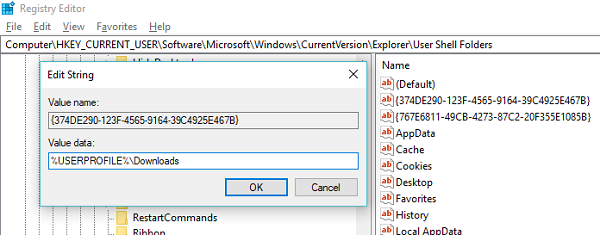
Kopioi Arvotiedot(Value Data) -kohtaan liitä seuraava: % USERPROFILE %USERPROFILE%\Downloads
Napsauta OK(Click OK) ja sulje rekisterieditori(Registry Editor)
Jos huomaat tarkasti usean merkkijonon arvot, ne kuuluvat kuhunkin kansioon(multi-string values, they belong to each of the folders) . Sinulla on työpöytä, suosikit, Skydrive , musiikkikuvat ja (Music) niin(Pictures) edelleen. Joten jos kohtaat ongelman minkä tahansa kansion sijainnin kanssa, sinun on noudatettava liittyvää korjausta. Tämän jälkeen sinun on käynnistettävä tietokoneesi uudelleen. Käyttöjärjestelmä poimii uuden kansion sijainnin käynnistyksen aikana.5
Tässä ovat muiden kansioiden arvot:
- Musiikki: {1CF1260C-4DD0-4ebb-811F-33C572699FDE}
- Kuvat: {3ADD1653-EB32-4cb0-BBD7-DFA0ABB5ACCA}
- Videot : { A0953C92-50DC-43bf-BE83-3742FED03C9C }
- Asiakirjat: { A8CDFF1C-4878-43be-B5FD-F8091C1C60D0 }
- Työpöytä: { B4BFCC3A-DB2C-424C-B029-7FE99A87C641 }
Nyt voit muuttaa sijaintia oikein seuraavasti:(Now to change the location correctly, follow these steps:)
- Avaa Windowsin Resurssienhallinta(Windows File Explorer) . Napsauta oikeanpuoleisessa ruudussa Lataukset(Downloads) - kansiota hiiren kakkospainikkeella.
- Napsauta Ominaisuudet.
- Vaihda Sijainti-välilehteen ja kirjoita D:\Downloads sijaintiruutuun.
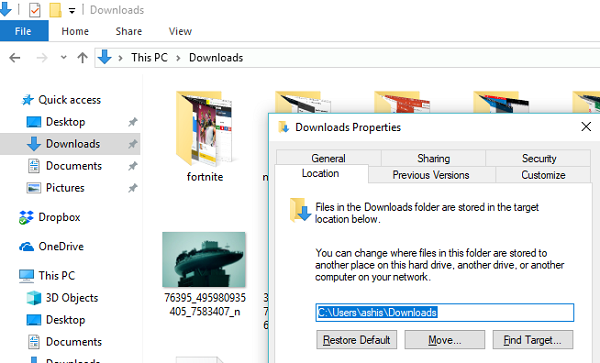
- Napsauta Käytä ja OK
Tämä varmistaa, että latauskansiosi sijainti ei palauteta, vaan se ei myöskään näy asemana tai pysy yhdistettynä toiseen kansioon.
Related posts
Tiedostojen ja kansioiden käyttöoikeuksien muuttaminen Windows 11/10:ssä
Kuinka poistaa käyttäjäkansiot tästä tietokoneesta Windows 11/10:ssä
Nimeä käyttäjäprofiilikansio uudelleen Windows 10:ssä
Kansion kuvakkeen värin muuttaminen Windowsissa
Yhdistä kansio asemakirjaimeen Windowsissa
Avaa uudelleen äskettäin suljetut kansiot, tiedostot, ohjelmat, ikkunat
Virhe 0x800700AA, pyydetty resurssi on käytössä kopioitaessa
Windows 11/10 unohtaa kansionäkymän asetukset
Ilmainen tietojen palautusohjelmisto: Palauta poistetut tiedostot ja kansiot
Julkisten kansioiden jakamisen kytkeminen päälle tai pois päältä Windows 11/10:ssä
Attribuuttien vaihtaja: Ilmainen ohjelmisto tiedostojen ja kansioiden määritteiden muuttamiseksi
Latausten ja muiden käyttäjäkansioiden palauttaminen Windows 10:ssä -
Kuinka muuttaa käyttäjien kansioiden sijaintia Windows 10:ssä (asiakirjat, lataukset jne.) -
Kuinka tulostaa luettelo kansiossa olevista tiedostoista Windows 11/10:ssä
Korjauskansiota ei ole olemassa - Alkuperävirhe Windows PC:ssä
Kansion kohteiden määrän laskeminen Windows 11/10:ssä
Kuinka luoda uusi kansio Windows 11/10:ssä?
Kuinka tehdä tiedostosta tai kansiosta piilotettu tai vain luku -käyttöjärjestelmässä Windows 11/10
Palaa takaisin Avaa komentokehote täällä Explorerin PowerShellin sijaan
Steam-pelien siirtäminen toiseen asemaan tai kansioon Windows 11/10:ssä
